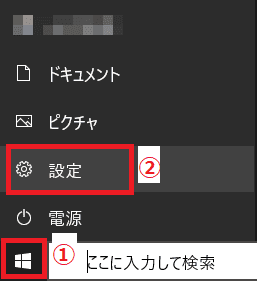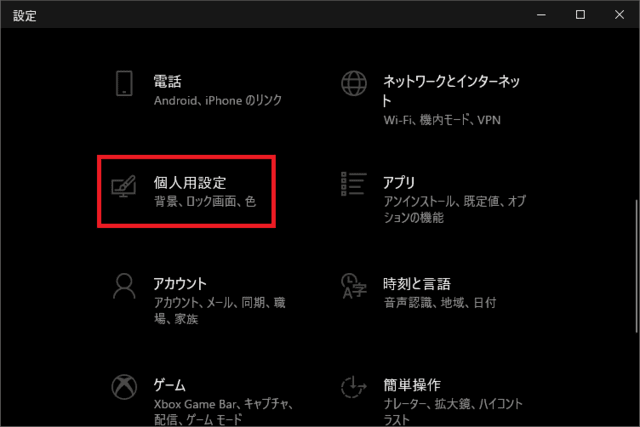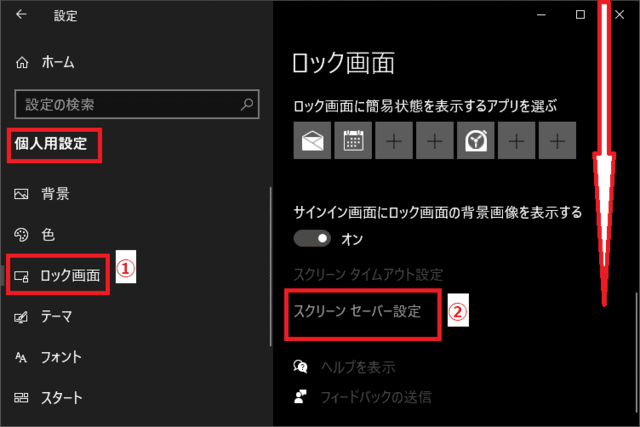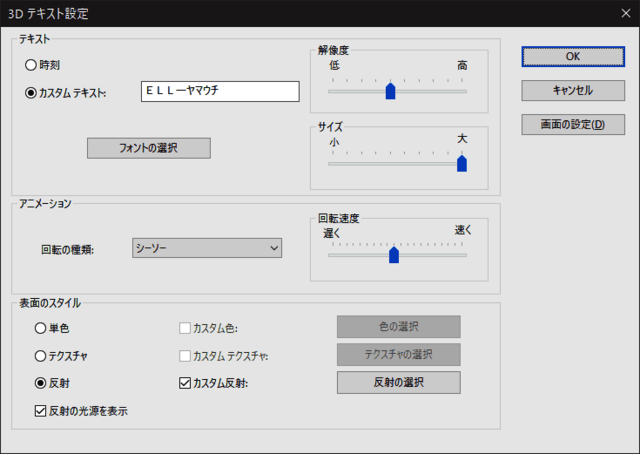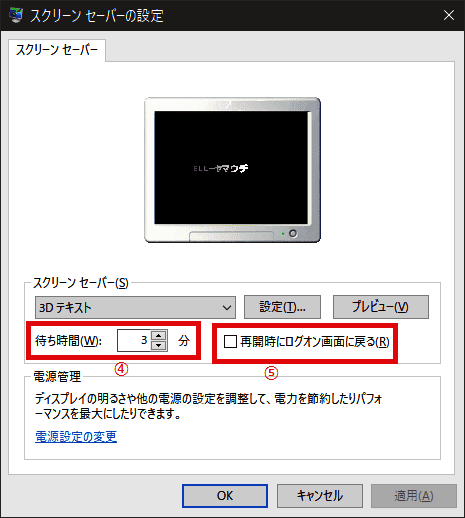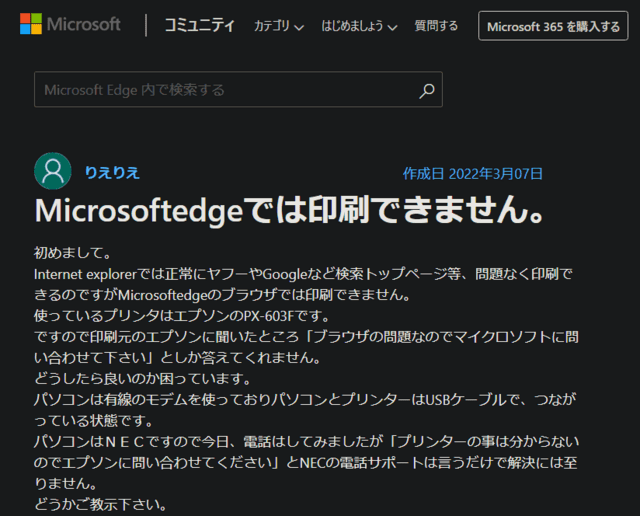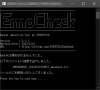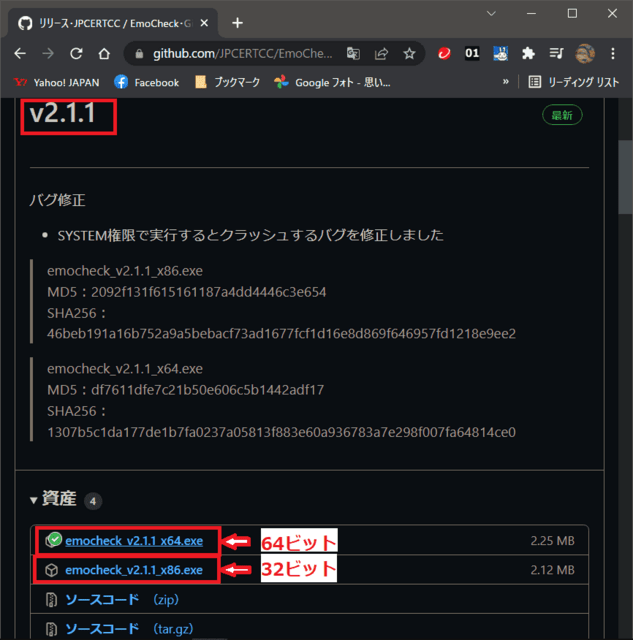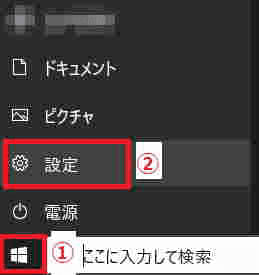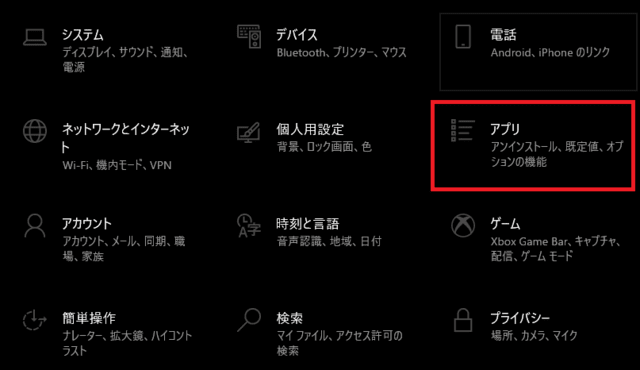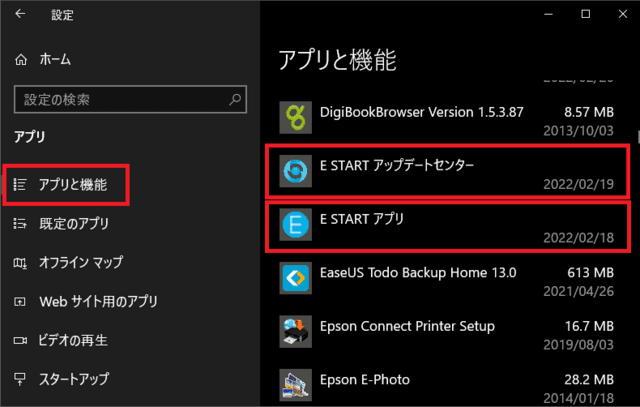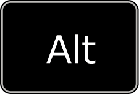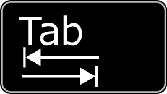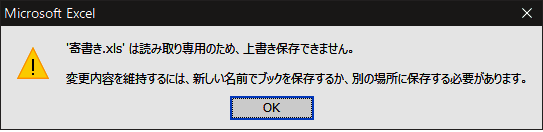日々のパソコン案内板
【Excel関数】 No.1(A~I) No.2(J~S) No.3(T~Y)
【Excelの小技】 【HTMLタグ&小技】
【PDFの簡単セキュリティ】
【複数フォルダーを一括作成するんならExcelが超便利だよ!!】
【アップデートが終わらない!? Windowsの修復ツールを使ってみる方法】
【削除してしまったファイルやデータを復元する方法ー其の一(以前のバージョン)】
【削除ファイルやデータを復元する方法ー其の二(ファイル履歴)】
【Excel振替伝票の借方に入力したら貸方に対比する科目を自動記入】
【手書きで書くように分数表記する方法】
【Web上のリンクさせてある文字列を選択する方法】
【Excel2010以降は条件付き書式設定での文字色にも対応!】
【Windows10のWindows PowerShellでシステムスキャンの手順】
SNS の 誹謗中傷 で 苦しむ人 を 減らしたい !!
SNSのあり方をRethinkするため!!
私も、過去には上から目線で・・・それも匿名で・・・『この記事を削除しろ!』などと云ってくる人もいましたね・・・
2022年2月8日にウェブサービスクリエイターの関口舞さんは株式会社カヤックと共同で、誹謗中傷トラブルに悩む人のための体験・裁判事例共有サイト『TOMARIGI』を公開しました。
きっかけは、女子プロレスラーの木村花さんが誹謗中傷を受けて亡くなられた事件だったそうですが、自分自身も誹謗中傷の被害に遭われたようです。
そこで、裁判事例をまとめたウェブサイトがあればいいのではないか、と考えられた結果が『TOMARIGI』ということのようです。
殆どは反論しないで無視してました・・・ただ、一度だけ、『文句があるのなら、名を名乗ってから云え!』とやり合ったことがありましたね。
SNSでは、他人との繋がりが持てるという利点もある一方で、誹謗中傷が後を絶たないという現実が確かに存在しているわけです。
私の場合は、延々と続くトラブルではなかったのですが、やはり、気持ちのやり場が無く・・・苦しかったですよね・・・
ですから・・・たまたま、被害の当事者になってしまった場合には、このようなサイトで少しでも悩みを共有できたり、対処法が確認できれば、非常に有難いと思います。
悩める人が一人でも少なくなったら良いですよね。
しかし、匿名性を隠れ蓑にして他人を中傷するなんて、ホンマに人間の愚かさというものに気付かされてしまいますね・・・哀しいことです・・・
マイナポータルでは 令和4年3月28日 から !!
公金受取口座登録 が 開始 !!
登録するには、PCやスマートフォンなどからマイナポータルに接続し、マイナンバーカードを読み取り、口座情報などを入力する。口座情報は登録後、変更や削除も可能です。
デジタル庁は3月28日、マイナンバーカードの専用サイト『マイナポータル』で、緊急の給付金などを受け取る預金口座とマイナンバーを連携させるための登録の受け付けを開始しました。
ただ、金融機関の窓口等での登録は令和5年度下期以降の開始予定なのでご注意ください。
私は還付金請求の時・・・妻は今朝、登録しました。
口座登録に関しては、色々とご意見をお持ちの方もいらっしゃいますが、私は国に個人情報を握られても、追い銭を持っていかれるような蓄財もありませんから、何も気にはしていません。
というより、目の前の人参じゃないですけど7500ポイントをぶら下げられてることに食いついたというのが正解なのかな(;^ω^)
ところで、マイナンバーカードが健康保険証として使用できる筈なのに、未だに、使用できるクリニックに出会ったことが無いんですが・・・此方の方が問題なんじゃないのかな・・・
災害&車中泊用 簡易トイレ を 買 ったぁ~ !!
凝固剤は神戸市との提携品購入!!
車を車中泊仕様にした理由の一つは、万が一の災害時の避難場所として、プライベートも確保したいという思いがあるんですね。
ひとつ、気がかりやったのが、トイレの問題なんですね・・・
車には、緊急事態用のオシッコ用の簡易トイレは積んでいるのですが、大の方は如何したものか…と考えていたんです。
そこで、キャリーバッグ付きの折り畳み式ポータブルトイレを購入することにしたんです。
開くと、右の画像のようにバラバラになってますし、エコプラスチックというもので出来ているらしく水洗いも出来るんです。
ただ、このポータブルトイレには、凝固剤は付属されていないので、別途、『トイレマン』という、神戸市と提携している抗菌剤入りの日本製の商品を注文したのですが、こちらは、4月5日~10日の間に配達予定となりました。
このようなものを使用しないで済むようにしたいものですね・・・
でも、万が一、そのような場面に遭遇せざるを得なくなったときには、男性女性を問わずプライベートが守れますし、ある意味、お守り代わりですね(^_-)-☆

スクリーンセーバー 目的って… ?!
アクセサリーなの?!
一度はスクリーンセーバーという言葉を聞かれたことがあると思いますが、これってパソコンに対して一定時間操作入力がされない際、ディスプレイに表示されている情報を隠すため、自動でアニメーションや画像を表示させる機能ですよね。ということで、今更ですが、設定方法を書いて置こうと思います。
ただ、この機能が搭載された当時の目的は、ブラウン管のディスプレイの焼き付き防止のためやったんですよね。
それが、技術的にも解消され、さらに液晶ディスプレイの登場により、焼き付け発生を心配する必要がなくなったんです。
じゃ、何故その機能が今でも搭載されているのかって話ですよね・・・
私の個人的な見解ですが、先ず、アニメーションが動くことにより、見た目が和む…?!それと、作業途中の内容が第三者に見られないというセキュリティの面もあるのかな…と考えます。
- 【スクリーンセーバーの設定方法】
- 先ず、PCの『スタート』ボタンをクリックします。
- 次に、『設定』を選択します。
- 設定画面が開いたら『個人用設定』を選択します。
- 個人用設定画面が開いたら、画面左側のメニューから『ロック画面』を選択します。
- 右側にロック画面が開いたら、下までスクロールし『スクリーンセーバー設定』を選択します。
- スクリーンセーバー設定のダイアログが開いたら『①』のプルダウンメニューから、好みのものを選択します。
※今回は3Dテキストを選択しました。 - 選んだら、『設定』を開いて設定します。
- プレビューで確認します。
- スクリーンセーバー設定のダイアログが開いたら『①』のプルダウンメニューから、好みのものを選択します。
- スクリーンセーバーを始めるまでの『待ち時間』を設定します。
- 再開時にログオン画面に戻るに『✔』を入れると、戻った時にPINやパスワード入力が必要になりセキュリティ効果が高まります。
- 最後に『OK』をクリックして終了します。
英ベン・ウォレス国防大臣10分間電話!?
ウクライナ大使館になりすました偽メールを信じ!
ロシアのウクライナ侵攻に伴い、お互い激しいサイバー攻撃も仕掛けているようです・・・その一つは、なりすまし詐欺で、イギリス政府はウクライナ大使館になりすました相手から届いた偽のメールを信じてしまい、3月17日にはベン・ウォレス国防大臣とウクライナ首相を騙った人物と約10分間も電話会談を実際に行ってしまったというのです。
Today an attempt was made by an imposter claiming to be Ukrainian PM to speak with me. He posed several misleading questions and after becoming suspicious I terminated the call 1/2
— Rt. Hon Ben Wallace MP (@BWallaceMP) March 17, 2022
今日、ウクライナの首相を名乗る偽者が私と話をしようとしました。彼は誤解を招くような質問をいくつも投げかけ、不審に思った私は電話を切った 1/2また、3月16日、FacebookやYouTubeにウクライナのゼレンスキー大統領がロシアに降伏すると発表する内容のディープフェイク映像が公開されたようです。
このディープフェイク動画はクオリティがとても低く、体は不自然に固まったままで、顔部分だけを合成したような感じで影も不自然なためFacebookを運営するメタはポリシー違反として動画を削除したようです。
ゼレンスキー大統領のディープフェイク映像は英テレグラフのYouTubeチャンネルより
一方、国際ハッカー集団『アノニマス』の場合、彼らなりの正義に基づき、今回はウクライナに加勢してロシアを攻撃したのは、私達もTVで知りましたよね。
JUST IN: #Russian state TV channels have been hacked by #Anonymous to broadcast the truth about what happens in #Ukraine. #OpRussia #OpKremlin #FckPutin #StandWithUkriane pic.twitter.com/vBq8pQnjPc
— Anonymous TV 🇺🇦 (@YourAnonTV) February 26, 2022
JUST IN #ロシア国営放送が #Anonymous によってハッキングされ、#ウクライナ で起きている真実を放送している。逆に、ロシアのハッカーグループ『コンティ』はロシア政府をサポートすると宣言しているようです。
さらに、ウクライナとロシア双方の政府関連サイトには大量のデバイスからターゲットに対して膨大なアクセスやデータ送信を行い、負荷をかける攻撃『DDoS攻撃』が仕掛けられているようです。
人類は如何して争いごとをやめられないんでしょうね・・・
サハリンへの強制連行などの話も聞きますが・・・もし、そんな話が本当なら、ナチスが行った蛮行をこの21世紀に再び行ってしまっているわけで、第二次世界大戦の教訓が一切生かされていないとは・・・言葉になりません・・・
マウンティングを取りたい人間がトップに立ってしまうのが人間社会の常なんでしょうか・・・哀しいです。
 ご好評頂いてます・・・ ご好評頂いてます・・・和紙のシャリ感・・・ 弊社オリジナルタオルを アウトレット価格でご提供! 品番[T_03] 健康タオル【和紙】 1枚 820円 2枚 1,555円 3枚 2,160円 |
目の周りに老化現象が…
乾燥し…皮膚が剥がれるし…痒いし…!?
人の肌は肌は、外側から表皮・真皮・皮下組織の三層構造になっているらしいのですね。今年の冬を迎えてから、目の周りの乾燥が酷く、保湿クリームも朝の洗顔後…更に午前中1回…そして午後に1回…風呂上がりに1回と塗らないといけないんです・・・
乾燥してくると、目尻が突っ張ってきて鏡を見なくても乾燥しているのがわかり、目薬は差すのですが、目の周りを放っておくと痒みも出てくるんですよね。
薬局で、目の周りでも濡れる薬を購入し、塗っても一向に効果がなく・・・漸く、暖かくなってきた最近、症状が和らいできたように感じているんです。
表皮のもっとも外側にある角層には『バリア機能』が備わっているらしく、紫外線やホコリ、ウイルス・細菌などの侵入を防いだり、肌内部の水分が失われるのを防いだりするようです。
乾燥や皮脂の欠乏によって肌のバリア機能が低下することで起こりやすくなり、アレルギー反応や刺激で起こる非感染性の接触皮膚炎の一種でかぶれの症状のようなものが『眼瞼皮膚炎』というようですね。
アレルゲンとしては、点眼などの薬品や、化粧品、シャンプー、睫毛エクステ、付け睫毛の接着剤など様々なものが引き金となるようです。
保湿ケアアイテムは、ヘパリン物質やビタミンEなどの保湿成分が配合されているクリームや軟膏、ワセリンやシアバター、ミネラルオイルなどのこっくりとした油性の保湿剤がいいようです。
私のような加齢による症状には焼け石に水のようにも感じられますが、保湿クリームを塗るとシワシワやった目もとに張りが出ますね。
初めは、ニベアを塗っていたんですが・・・持続効果が短いので、最近は上物の保湿クリームを塗っています。
勿論、妻にはお断りを入れていますよ。(^_-)-☆
首の動きが少し ヘビっぽい !?
人間が出来ない仕事がこなせる!!
このロボット犬、2021年、ニューヨーク市警が導入したらしいのですが、『なんか不気味』『悪っぽい』などかわいそうな酷評や簡単に遠隔操作できる銃を搭載できてしまうことが問題となり、運用中止となった経緯があるようですね。
ニューヨークタイムズ紙によれば、ニューヨーク市消防局がBoston Dynamics(ボストン・ダイナミクス)の犬型ロボット「Spot」(約800万円相当)を2台調達して、人間が入っていくのが困難な現場などに派遣させる計画があると伝えているようです。
動画を見てみると、多少はヘビっぽい感じがしますが・・・能力は凄いと思いますね。
このようなロボット技術を侵略や
PayPay 対応スマホバージョン を 見直し!!
iPhone6以前 の 機種 は サポート対象外!?
PayPayが2022年9月以降、PayPayアプリが対応するAndroid、iOSのバージョンを変更すると発表したようですね。
具体的な日時は決定され次第発表されるようですが、iPhoneシリーズではiOS13.0以上にアップデートできないiPhone6以前の機種がサポート対象外となるようです。
- Android⇒ Android 6.0 以上
- iOS⇒ iOS12.0 以上
- Android⇒ Android 7.0 以上
- iOS⇒ iOS13.0 以上
ただ、iPhone6以前の機種に関しては、全く使用できないわけではなく、最新バージョンに対応した一部機能が利用不可になるようですね。
でも、PayPayアプリのバージョンに関しては、バージョン2.65.0以下の場合はPayPayアプリが利用できなくなるらしいので、使用中のアプリのバージョンアップをしておくことですね。
PayPayアプリのバージョンを調べるには、ホーム画面右下の『アカウント』をタップ⇒アカウント画面を『一番下迄スクロール』すると表示されていますので、確認されたら良いと思いますよ。
Microsoft Edge Webサイトの 印刷不可能 !?
Yahoo! JAPAN や Googleニュース は 駄目!?
一番手っ取り早いのは、Chromeなど別のWebブラウザーに変更することが良いと思いますね。
Microsoft Edgeを使用している人が特定のサイトを印刷しようとしたら、ブラウザの『…』からの印刷やキーボート『Ctrl』+『P』の同時押しでは印刷のプレビュー画面が出てこないという現象が起きているようです。
私も試してみましたが、確かにその様ですが全てを印刷するのなら『Ctrl』+『Shift』+『P』ならば印刷可能のようですが、必要ない箇所まで印刷されてしまいますから厭ですよね・・・
それは難しいと思われるのであれば、『Shift』+『Windowsマーク』+『S』で必要な部分を切り取り印刷することは可能ですね。
しかし、Microsoftコミュニティへの相談投稿から、2週間以上経つのに何ら解決していないんですね・・・
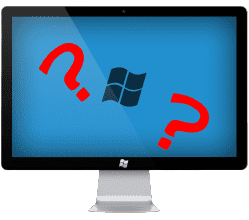
アップデート 終わらない… ?!
システムファイルの破損?!
Windowsのアップデートはセキュリティ面や機能の向上を目的にした更新プログラムなんですが、延々とアップデートが終了しないということを時たま聞きます。Windowsの修復ツールの使い方は・・・先ず、SFCでシステムファイルのチェックと修復を行います。
原因の一つとしては、パソコンのスペック(性能)自体が低い場合、更新プログラムを処理する時間がスペックの高いパソコンと比較すると非常に遅くなってしまうということもあります。
ただこの場合には、ひたすら待ち続けることしかありません。
でも、一日経ってもアップデートが終了しないとなれば、別の問題もある可能性があります。
考えられる原因としては、システムファイルが破損している場合もありますが、この場合、Windowsの修復ツールで修復可能なので試してみたい対処方法です。
- パソコンの画面左下にある『スタート』を『右クリック』します。
- 開いたメニューの中から『Windows PowerShell(管理者)』を選択します。
- 『ユーザーアカウント制御』の画面がでたら『はい』をクリックします。
- 『管理者:Windows PowerShell』画面が開いたら、点滅している箇所に『sfc /scannow』と入力して『Enter』を押します。
④のSFCが終了したら、引き続きDISMでシステムイメージのチェックや修復を行いますので、
- 『DISM.exe /Online /Cleanup-image /Restorehealth』と入力して『Enter』を押します。
- するとゲージが進んで行き100%になったら画面を閉じます。
あともう一つ考えられる原因としては、PCの空き容量が無いということが考えられますが、これに関しては、不必要な写真やファイルを別のデバイスに移すなどしてPCの空き容量を創る以外にありません。
メール経由で拡散 返信装う偽メール!!
以前のメールの「返信」や「転送」装う!?
2022年2月26日の私のブログ『最凶マルウェア『Emotet』が再拡大中なので知り合い装うメールに注意!!』でも再度の注意喚起をしていた最凶マルウェア『Emotet(エモテット)』の再拡大が止まらないようです。
ひょっとして、自分が加害者になっているのではないのか…そのためには、自分のPCがEmotetに感染していないかどうか確認するのも必要かと思います。
そこで、Emotet感染確認ツール『EmoCheck』で確認する方法を書いて置こうと思います。
- 【「EmoCheck」で感染確認する方法】
- 先ず、自分のPCが64ビットか32ビットか確認してください。
- 調べる方法は、PCのスタートボタン⇒設定⇒システム⇒詳細情報(左の画像)⇒左の画像参照
- ブラウザを開いてURL欄に『emocheck』と入力して検索します。
- 検索結果が表示されたら『Releases · JPCERTCC/EmoCheck - GitHub』を探してクリックします。
※Emotet感染確認ツール『EmoCheck』へはここからも直接行けます。
- 一番上に最新バージョンが表示されていますので、少し下へスクロールしますと左の画像の赤枠で囲んだ箇所にファイルがあります。
- emocheck_v2.1.1_x64.exe64ビット用ダウンロード
emocheck_v2.1.1_x86.exe32ビット用ダウンロード
最初に調べたアナタのPCのタイプを選択してダウンロードしてください。
- exeファイルなのでダウンロード設定がファイルを開くになっている人は、直ぐに左の画像が出てきて検証し始めます。
ダウンロード設定を保存するようにしている方はダウンロードしたファイルをダブルクリックすれば検証を開始します。
- しばらくしたら検証結果が表示されます。
- exeファイルなのでダウンロード設定がファイルを開くになっている人は、直ぐに左の画像が出てきて検証し始めます。
- 検証結果が「Emotetが検知されませんでした」と表示されていれば感染はしていないということです。
- 検証結果が「Emotetのプロセスが見つかりました」と表示されていたら、直ぐにPCをインターネットに繋がれているルーターやケーブルを抜いてインターネットから遮断して詳しい人に相談して下さい。
己を守るだけじゃなく加害者にならないようにも注意したいものですね。
インストール した 記憶 って 無い ?!
PC立ち上げ時に吹き出しが…!?
先ず、何故、インストールした記憶が無いのにインストールされてしまったのか・・・
ここ一週間くらいになりますか・・・
PCの立ち上げ時に【E START】なるアプリの吹き出しが現れるようになりましたが、目障りで鬱陶しい限りでしたので少々調べてみて、結局削除しました。
- E START デスクトップバーは、特定のフリーソフトに抱き合わせでインストールされるようになっていて、ソフトインストール時の内容に「E START をインストール」のチェックを外し忘れるとインストールされてしまうようです。
一応、削除方法を書いて置こうと思います。削除するアプリは3つ【E STARTアップデートセンター】・【E STARTアプリ】それと、ESTART に同梱してインストールされる【買い物ポケット for Windows】を削除します。
- 【E STARTアプリの削除方法】
- 先ず、PC画面下の『スタート』ボタンをクリックします。
- 開いたメニューの中から『設定』を選択します。
- 設定画面が開いたら『アプリ』を選択します。
- 開いたら左側のメニューの中から『アプリと機能』を選択。
- 右側のアプリの中から『E STARTアップデートセンター』を探し出します。
- >E STARTアップデートセンターを『クリック』します。
- ダイアログが開いたら『アンインストール』をクリックします。
- すると、確認画面が表示されますので『アンインストール』をクリックします。
- Windowsからの確認画面が表示されますので『はい』をクリック。
- 次に左の画像が表示されたら、これも『はい』をクリック。
- この後にPCを再起動を促されますが、あと二つの【E STARTアプリ】と【買い物ポケット for Windows】をアンインストールしてから最後に『再起動』します。
フリーソフトをインストールする場合には、付随してくるアプリがある場合には、チェックを外したりできますので確認してからインストールするようにしましょうね。
今回は私の失敗のお話でした(;^ω^)
Windows Defender 有料と比較で機能不足!!
コンピューターウイルスの感染経路は…!?
ロシアのウクライナ侵攻を見ていても、サイバー合戦の体をなしていますよね・・・私達には、厳重なセキュリティをかいくぐって相手を攻めるなんてこと信じられないですよね・・・
過去にもWindows Defenderについてもお話したんですが、セキュリティに関しては、やはり、Windows Defenderだけでは不安です…有料のセキュリティソフトを導入されるのが良いと思います。
セキュリティソフトに関しては、勿論、スマホにおいても同じで、特にスマホの場合は、iPhoneを使用されている方に有料ソフトを入れてられない方が見受けられますね。
コンピューターウイルスの感染経路としては
- メールに添付されたファイルを開いたり、URLをクリックしたりすることで感染
- コンピュータウイルスが仕掛けられたWebページを閲覧することで感染
- ウイルスに感染したパソコンとネットワークでつながることで感染
- USBや外付けハードディスクなど、ファイル内にコンピュータウイルスが含まれた記憶媒体を接続することで感染
でも、近年のネット社会は私たちの想像をはるかに超えたところで進化し続けてるわけです。
くどいほどいいますが先ず、ど素人の私達は、せめて予備対策としては有料のセキュリティソフト導入ということを前提にし、それも、常に最新状態に更新をしていくということを心掛けていなければ、ネット犯罪の被害者になって当たり前の時代やと思います。
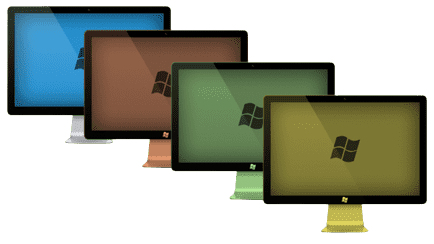
複数ウインドウ 切替え は… ?!
ショートカットキーで?!
PCでファイルや、Webブラウザなど色々と広げて作業をしていると、『さっきのファイルは…』などとダスクバーにいちいちポインターを持って行き切り替えをしたりしてませんか!?このように一覧で表示されますので、『Alt』キーを押したまま『マウス』で選択しても良いですし、『←』や『→』で選択しても良いです。
これってかなり手間なことですよね・・・
実は、ショートカットキーを使えば、開いている複数のウインドウを表示させて切替えることが出来るんですよ。
+このキーを押すと下の画像のように…
複数のウインドウを広げて作業する時には、かなり便利なショートカットキーやないかと思いますので、是非とも、ご活用くださいね。
苦労 して 作成 した ファイル だから…
間違 って 上書き されたくなぁ~い !!
今日も基本中の基本のお話なんですが・・・
ExcelやWordで重要なファイルを苦労しながら作成した後、自分自身、あるいは他の人から変更されて、うっかり上書きされてしまった結果、作り直しをせざるを得なくなった経験って一度や二度はありませんか?!
絶対に変更されたくない大切なファイルなら、初めっから、読み取り専用にして置けばよかった訳ですが、後の祭りですよね・・・。
今日はファイルを上書き出来ないように『読み取り専用』にする方法を書いて置こうと思います。
- 【ファイルを読み取り専用にする方法 】
- 先ず、ファイルの上でマウスを『右クリック』をします。
- 開いたメニューの中から『プロパティ』を選択します。
- プロパティ画面が開いたら『全般』タブを選択します。
- 属性の項目で『読み取り専用』に『✓』を入れます。
- 最後に『OK』をクリックします。
これで、読み取り専用のファイルになります。
- もしも、このファイルを編集して上書きしようとすれば左の画像のような警告が出ます。
大切な文書は自分で守りましょうね(^_-)-☆